

作者:Nathan E. Malpass, 最近更新:October 24, 2023
與任何數位化工作一樣,可能會出現不可預見的挑戰,當關鍵專案文件損壞或無法存取時,您將陷入困境。 這就是要了解如何復原 Microsoft Project 檔案的重要性變得顯而易見的地方。
失去對重要專案文件的存取可能會為您的時間表、資源分配和整個專案的成功帶來災難。 幸運的是,在本文中,我們將深入探討如何 還原 Microsoft Project 文件,為您提供災難發生時檢索資料所需的知識和工具。 無論您的檔案是由於系統崩潰、意外刪除或任何其他意外事件而遺失,我們都能為您提供保障。
加入我們的旅程,揭開這個過程的神秘面紗 修復這些損壞的數據。 閱讀本指南後,您將做好充分準備,應對文件恢復這一充滿挑戰的領域,並保護您的專案免受潛在的挫折。 讓我們先了解文件遺失的常見原因以及如何預防它們。
第 1 部分:如何還原 Microsoft Project 文件第 2 部分:如何恢復 Microsoft Project 檔案的最佳工具:FoneDog 資料復原概要
恢復已刪除的 Microsoft Project 檔案的最簡單方法之一是檢查回收站。 如果您或其他人意外刪除了該檔案且該檔案尚未從您的電腦中永久刪除,則此方法非常有效。
步驟#1:打開回收站
要打開回收站,只需雙擊桌面上的圖示或搜索 “回收站” 在 Windows 搜尋列中。
步驟#2:搜尋已刪除的項目文件
在回收站內,您將看到已刪除檔案的清單。 您可以按名稱、刪除日期或其他條件對這些檔案進行排序,以便更輕鬆地找到您的 Microsoft Project 檔案。
步驟#3:恢復專案文件
找到已刪除的項目檔案後,請右鍵單擊它。 從上下文選單中選擇 “恢復”。 此操作會將文件返回到其在電腦上的原始位置。
步驟#4:驗證檔案恢復
導航至儲存項目檔案的原始位置以確保其已成功復原。 如果您使用的是 Microsoft Project,請開啟軟體並檢查您的專案檔案是否可以存取。
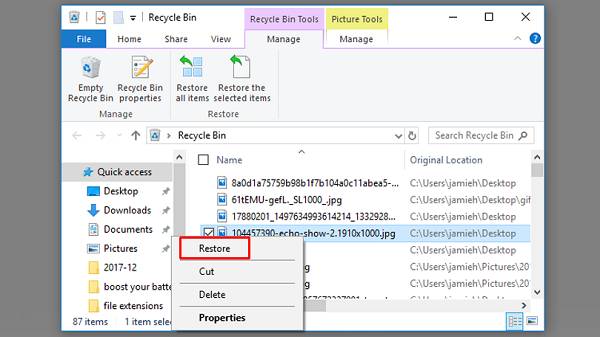
檢查回收站是恢復已刪除的 Microsoft Project 檔案的簡單快速的方法。 但是,如果您在那裡找不到您的文件,請不要擔心; 還有更先進的恢復技術有待探索。
如果您在回收站中找不到 Microsoft Project 文件,請不要失去希望。 Microsoft Project 通常會建立檔案的臨時副本,這在原始檔案遺失或損壞的情況下可以成為救星。 以下是透過搜尋臨時副本來恢復 Microsoft Project 檔案的方法:
步驟#1:導航到暫存檔案位置
已提交 檔案總管 在你的電腦。 在檔案總管視窗頂部的網址列中,鍵入下列路徑並按 Enter:
C:\使用者\ \AppData\Local\Microsoft\MS Project\ \備份
更換 使用您的實際用戶名和 與您正在使用的 Microsoft Project 版本(例如 2010、2013、2016)。
步驟#2:搜尋 .bak 文件
在備份資料夾中,尋找帶有 “.bak” 擴大。 這些檔案是 Microsoft Project 所建立的臨時備份。
步驟#3:複製並重新命名 .bak 文件
確定與要復原的項目相對應的「.bak」檔案。 將“.bak”檔案複製到電腦或外部儲存裝置上的安全位置。 將複製的“.bak”檔案的檔案副檔名從“.bak”更改為“.mpp”。 這會將其轉換為您可以開啟的 Microsoft Project 檔案。
步驟#4:開啟恢復的專案文件
打開微軟專案。 去 “文件”>“開啟” 並導航到已儲存復原的“.mpp”檔案的位置。 選擇檔案並點擊“開啟”以存取恢復的項目。
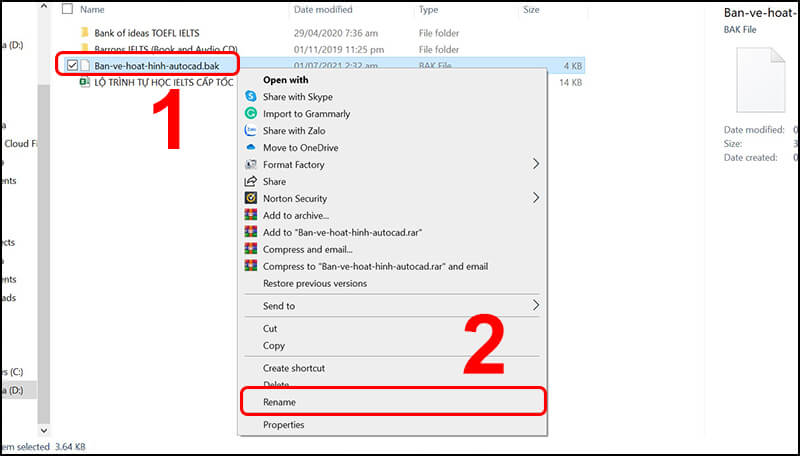
搜尋和復原 Microsoft Project 檔案的臨時副本是檢索遺失或損壞的資料的有效方法,無需專門的復原軟體。 但是,如果此方法未產生所需結果,請繼續探索其他復原選項,以下步驟將介紹這些選項。
如果您啟用了 Windows 檔案歷史記錄,您也許能夠還原 Microsoft Project 檔案的早期版本。 如果您需要存取專案的早期版本,此方法特別有用。 以下是使用 Windows 檔案記錄的方法:
步驟#1:存取文件歷史記錄
點擊 Windows開始 按鈕和類型 “文件歷史記錄” 在搜尋欄中。 選擇 “文件歷史記錄設定” 從搜尋結果中。 在文件記錄設定視窗中,按一下 “恢復個人文件” 在左手側。
步驟#2:瀏覽文件版本
將開啟“文件歷史記錄”窗口,顯示您的文件和資料夾。 導覽至 Microsoft Project 檔案所在的資料夾。 選擇包含遺失的項目文件的資料夾。
步驟#3:還原先前的版本
現在,您將在「文件歷史記錄」視窗底部看到一個時間軸。 捲動時間軸以尋找包含要還原的檔案版本的快照。 快照由日期和時間表示。
選擇與所需文件版本對應的快照。 點選綠色 “恢復” 按鈕位於視窗底部。 這會將所選版本的資料夾及其內容(包括 Microsoft Project 檔案)還原到其原始位置。
步驟#4:驗證檔案恢復
導航至儲存項目檔案的原始位置以確保其已成功復原。 如果您使用的是 Microsoft Project,請開啟軟體並檢查您的專案檔案是否可以存取。
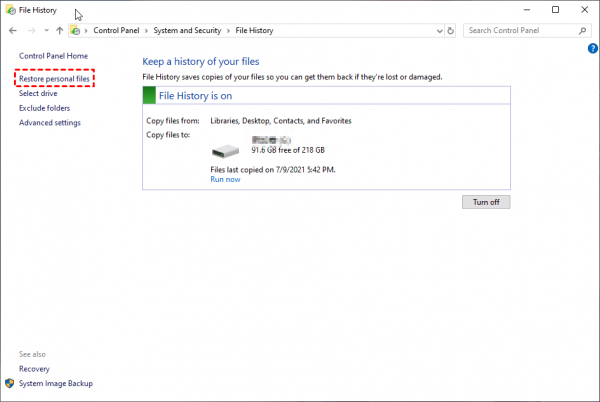
利用 Windows 檔案記錄是一項有用的內建功能,可用於復原檔案的早期版本(包括 Microsoft Project 檔案)。 如果此方法未產生所需的結果,您可以探索其他復原選項,以下步驟將介紹這些選項。
Microsoft Project 通常會建立自動儲存和自動復原檔案作為預防措施,以協助您在發生意外中斷或崩潰時復原工作。 例如,當您的 Excel 突然停止運作 並且您必須強制退出它,它會建立自動儲存檔案。 這些文件對於恢復項目資料非常寶貴。
以下是如何透過檢查自動儲存和自動復原檔案來還原 Microsoft 專案檔案:
步驟#1:找到自動儲存和自動復原資料資料夾
開啟電腦上的檔案總管。 在檔案總管視窗頂部的網址列中,鍵入下列路徑並按 Enter:
C:\使用者\ \AppData\Roaming\Microsoft\MS Project\ \自動儲存
更換 使用您的實際用戶名和 與您正在使用的 Microsoft Project 版本(例如 2010、2013、2016)。
步驟#2:搜尋自動儲存和自動復原文件
在「自動儲存」資料夾中,尋找副檔名為「.mpp」的檔案。 這些是您的自動儲存和自動復原檔案。 確定與您要還原的項目相對應的最新“.mpp”檔案。 這些檔案的名稱可能類似於「AutoSave of Project_Name.mpp」或「AutoRecover Project_Name.mpp」。
步驟#3:複製並開啟自動儲存或自動復原文件
將識別的“.mpp”檔案複製到電腦或外部儲存裝置上的安全位置。 雙擊複製的“.mpp”檔案以使用 Microsoft Project 將其開啟。
步驟#4:儲存復原的文件
如果檔案成功打開,請使用新名稱和位置儲存它,以防止覆蓋任何現有版本。 去 “文件”>“另存為” 並為復原的項目檔案選擇新位置和名稱。
檢查自動儲存和自動復原檔案是使用 Microsoft Project 時發生意外中斷或崩潰時復原工作的有效方法。 如果您在這些位置找不到項目文件,或者需要更高級的恢復選項,請繼續探索以下方法。
Windows有一個功能叫 卷影副本 (也稱為影集副本或早期版本),可協助您復原檔案的早期版本,包括 Microsoft Project 檔案。 此方法可讓您存取檔案在不同時間點的快照。 以下是使用卷影副本的方法:
步驟#1:開啟檔案屬性
導覽至 Microsoft Project 檔案所在的資料夾。 右鍵單擊該資料夾並選擇 “特性” 從上下文菜單。
步驟#2:存取先前的版本標籤
在「屬性」視窗中,轉到 “之前的版本” 標籤。
步驟#3:選擇快照
您將看到文件和資料夾先前版本的清單。 選擇包含要還原的 Microsoft Project 檔案版本的快照。 這些快照通常按日期和時間組織。
步驟#4:恢復文件
選擇所需的快照後,按一下 “恢復” 按鈕。 Windows 會詢問您是否要將檔案還原到原始位置或其他位置。 選擇您喜歡的選項。 如果您不確定,恢復到原始位置通常是安全的選擇。
步驟#5:驗證檔案恢復
導航至儲存項目檔案的原始位置以確保其已成功復原。 如果您使用的是 Microsoft Project,請開啟軟體並檢查您的專案檔案是否可以存取。
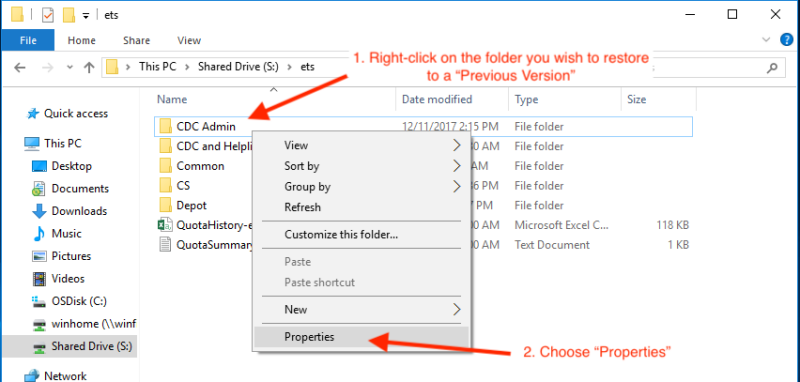
FoneDog 數據恢復 是一款多功能且使用者友好的資料復原軟體,是從各種儲存裝置復原 Microsoft Project 檔案和其他類型資料的絕佳選擇。 無論您的專案檔案是由於意外刪除、格式化、損壞或任何其他原因遺失,FoneDog資料復原都提供了可靠的解決方案 還原 Microsoft Project 文件 快速有效地。
數據恢復
恢復已刪除的圖像、文檔、音頻和更多文件。
從計算機(包括回收站)和硬盤驅動器中恢復已刪除的數據。
恢復因磁盤意外、操作系統崩潰等原因造成的丟失數據。
免費下載
免費下載

造訪官方 FoneDog 網站在您的電腦上下載並安裝軟體。 確保將其安裝在與遺失資料所在的磁碟機不同的磁碟機上,以避免覆蓋。
安裝後開啟 FoneDog Data Recovery。 您將看到一個簡單且用戶友好的介面。
根據資料遺失的原因選擇合適的恢復模式。 若要還原 Microsoft Project 文件,請選擇 “已刪除檔案恢復” 或相關模式。
選擇儲存 Microsoft Project 檔案的磁碟機或位置。 點選 “掃描” 啟動掃描程序。
掃描完成後,FoneDog將顯示可恢復檔案的清單。 您可以預覽這些文件以確保它們完好無損。
選擇要復原的 Microsoft Project 文件,然後按一下 “恢復” 按鈕。
指定電腦或外部儲存裝置上的位置來儲存已復原的檔案。 避免將其儲存到遺失資料的相同驅動器,以防止覆蓋。
點擊 “恢復” 比較盎司 開始恢復過程。 FoneDog資料復原將檢索您的Microsoft Project檔案並將其儲存到選定的位置。
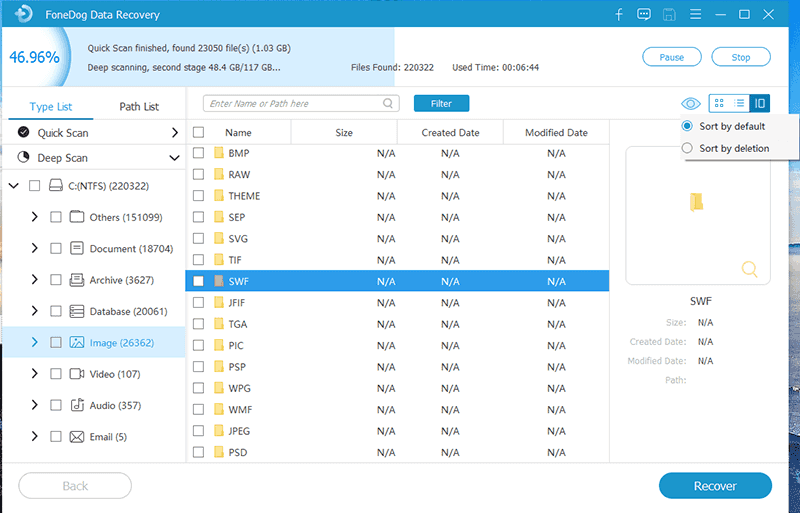
FoneDog資料復原為復原Microsoft Project檔案和其他類型的資料提供了強大且直覺的解決方案。 其廣泛的功能和用戶友好的介面使其成為希望快速有效地恢復遺失檔案的用戶的首選。
人們也讀修復 Windows 中損壞的回收站而不丟失數據格式化損壞 SD 卡的 4 種正確方法
選擇 還原 Microsoft Project 文件 是確保您的專案資料保持完整併且您的工作不會中斷的一項關鍵任務。 根據您的特定情況和資料遺失的原因選擇最合適的方法或工具。 必須迅速、謹慎地採取行動,以最大限度地提高成功恢復的機會並防止資料覆蓋。 定期備份專案檔案對於避免資料遺失也至關重要。
請記住,成功的資料復原通常受到操作的及時性和資料損壞程度的影響,因此選擇最適合您的情況的方法非常重要。
發表評論
留言
熱門文章
/
有趣無聊
/
簡單難
謝謝! 這是您的選擇:
Excellent
評分: 4.6 / 5 (基於 72 個評論)